 沙牛提示
沙牛提示阅读本文需要3分钟,为你分享Obsidian 1.8的新功能!
如果你喜欢本文,就分享给你的小伙伴!
 01
01新年之际,偶然发现,Obsidian推出了一个次版本更新,从1.7升级到了1.8。

截止到目前为止,又更新了几个小版本,最新的版本,桌面版为1.8.6,移动版为1.8.7。不过,小版本更新,多为修复bug。
那么,最近的这次大版本更新,到底更新了啥?
02 1.8,更新了啥?列一个比较重要和实用的更新功能清单:
新增 Web viewer 核心插件新增下载当前笔记的附件功能新增文件管理器和大纲视图自动定位功能新增插入脚注功能新增标签面板搜索功能新增命令面板自动排序功能以下,是详细的功能说明——
2.1 Web viewer 核心插件这可以说是1.8版本更新的最重要的功能了,简单来说,就是Obsidian在这一版本中,提供了内置浏览器的功能。
在之前的版本中,Obsidian并没有内置浏览器,所以,我们在笔记中点击一个外部链接,会调用系统默认的浏览器,比如Edge,来打开链接。
爱折腾的小伙伴则会安装 Surfing 插件,来实现在Obsidian中打开链接的需求。
现在,你可以把 Surfing 卸载了,直接使用自带的 Web viewer 核心插件即可!
使用之前,我们需要开启这一项核心插件——
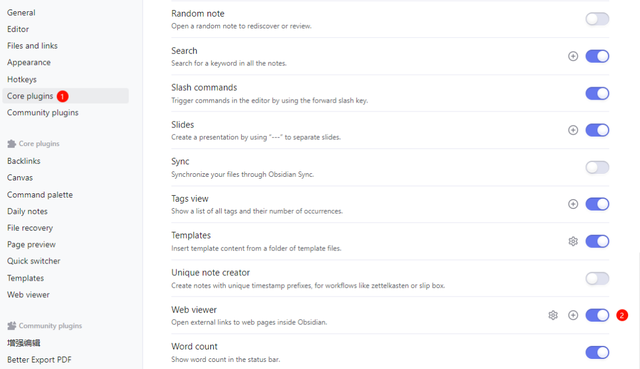
开启之后,再在Obsidian中打开外部链接,则会调用内置浏览器,以新窗口的方式打开链接:
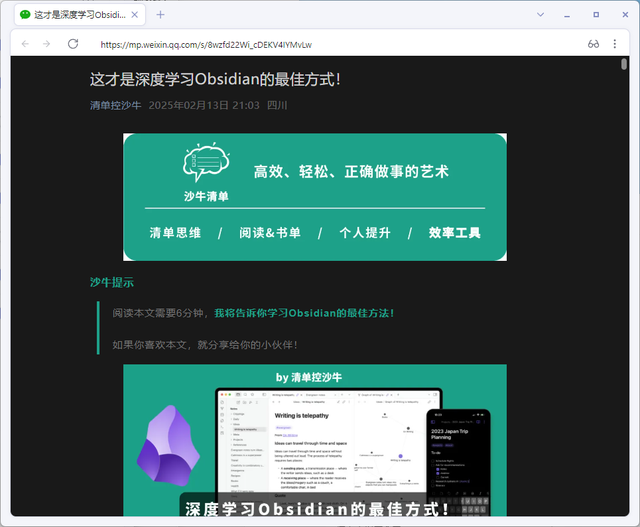
另外,在新空白标签中,也多了打开链接的图标,点击之后,即可输入网页链接:
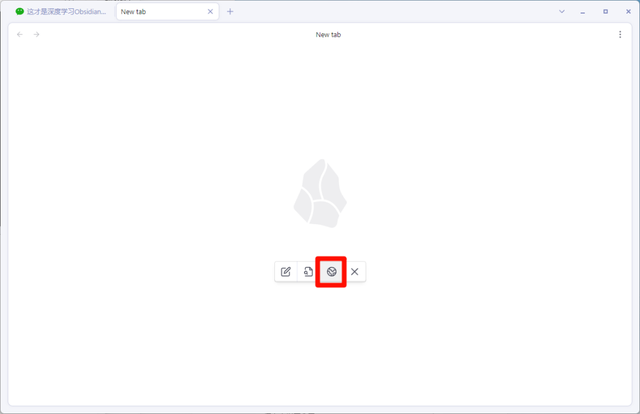
Obsidian作为一款笔记工具,也为 Web viewer 提供了笔记相关的功能。
使用 Web viewer 打开网页时,你可以点击 Reader View 按钮,直接以正文方式查看网页:
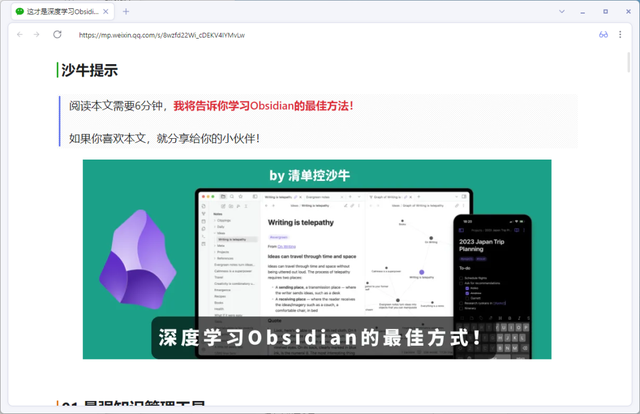
如果你想将这个网页保存成为笔记,也可以点击菜单中的 Save to vault,来保存笔记:
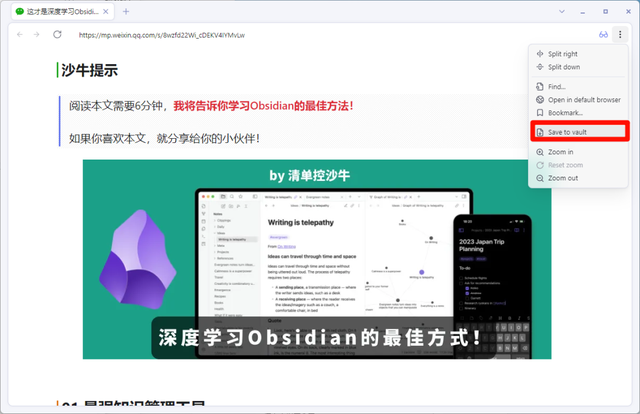
默认保存笔记的位置,可以在核心插件中设置:
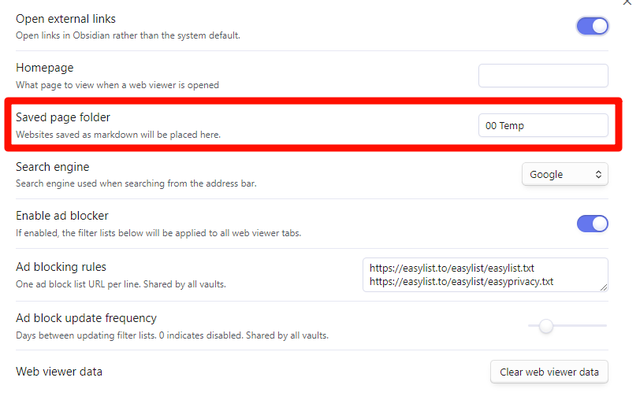
这已经非常好用了对吧?但你以为这就结束了?
非常离谱的是,Web viewer 它居然还提供了过滤网页广告的功能!直接在这填入过滤规则的链接即可:
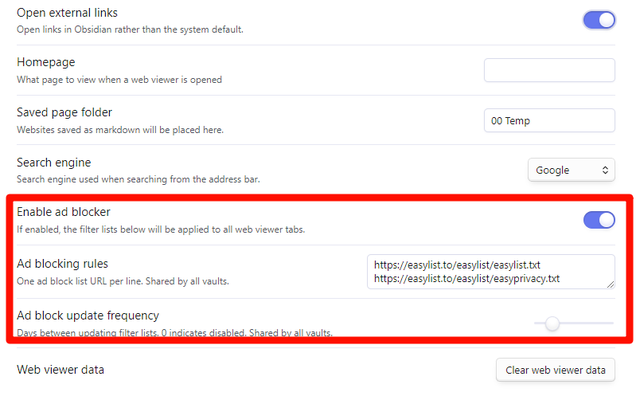
它真的……我哭死!
2.2 下载当前笔记的附件功能这样保存的笔记,会有一个问题:
笔记中图片之类的附件,依然是一个网络图片的链接,而不在本地资料库中。
所以,Obsidian 1.8版本中,还为此新增了一个非常实用的功能:Download attachments,即下载所有附件。
打开命令面板,搜索选择这一项就好:
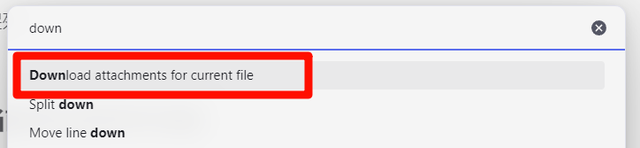
之后,笔记中的所有附件就会自动下载到本地附件文件夹。
2.3 文件管理器和大纲视图自动定位之前,每次要在文件管理器中,查找当前打开的文件,都不太方便,要么手动查找,要么通过 Reveal current file in navigation 命令来查找。
而在1.8版本中,Obsidian提供了自动定位当前文件的功能。
你可以在文件管理器中,点击打开这功能:

然后,每次你打开,或切换文件,文件管理器都会自动定位到当前的文件。
另外,笔记的大纲视图,也提供了章节自动定位的功能。同样,先在大纲视图里打开它:

之后,当在笔记正文中,通过鼠标点击来切换位置,大纲视图也会自动定位到对应的章节标题。
可以说是非常实用了!
2.4 更方面地插入脚注在新版本的Obsidian中,你终于可以更加方便地插入脚注了!
选择要插入脚注的位置,然后打开命令面板,选择 Insert footnote,然后,就能够直接编辑脚注:
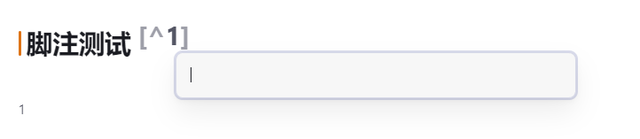
编辑完成之后,会自动在笔记中插入脚注的内容:
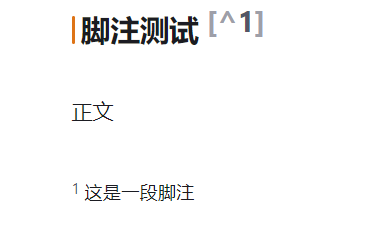
按住Ctrl键,鼠标移动到脚注位置,会以浮动的方式显示脚注内容:
 2.5 标签面板搜索
2.5 标签面板搜索在这个版本中,还新增了标签搜索的功能。直接在标签面板中,就可以看到搜索的图标:
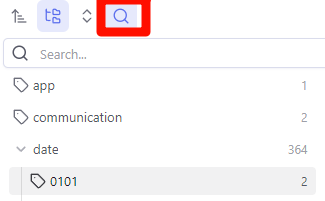
不过,我自己没有什么搜索标签的场景,所以不看更新日志的话,甚至都不知道这个功能是新增的……
2.6 命令面板自动排序新版本中,新增了为命令面板中近期使用的命令,自动排序的功能。
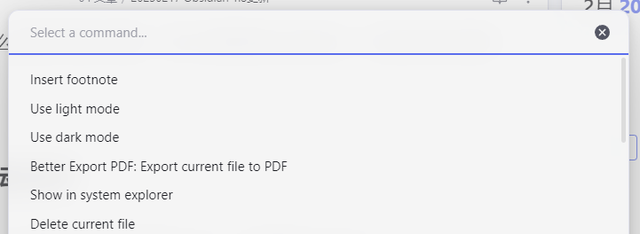
最近使用过的命令,会自动靠前。再也不用每次手打几个字符了!
